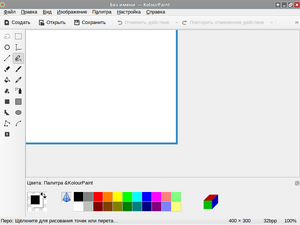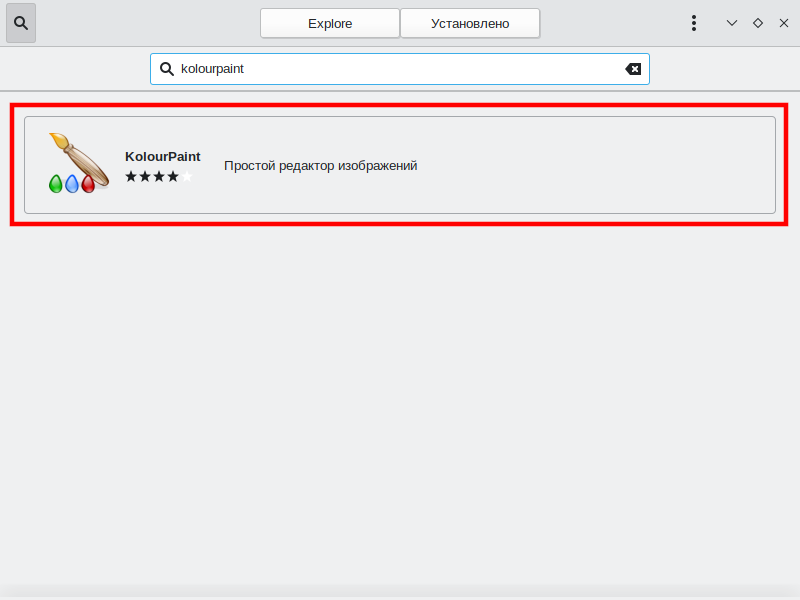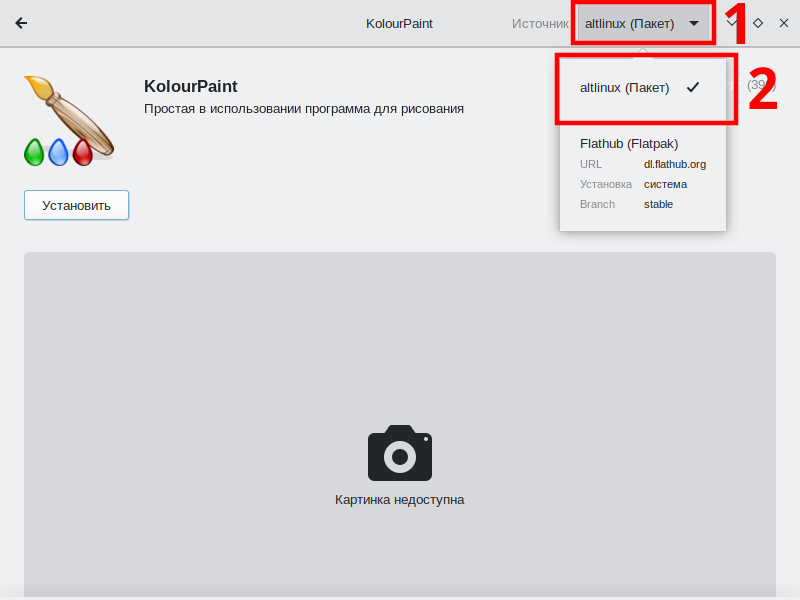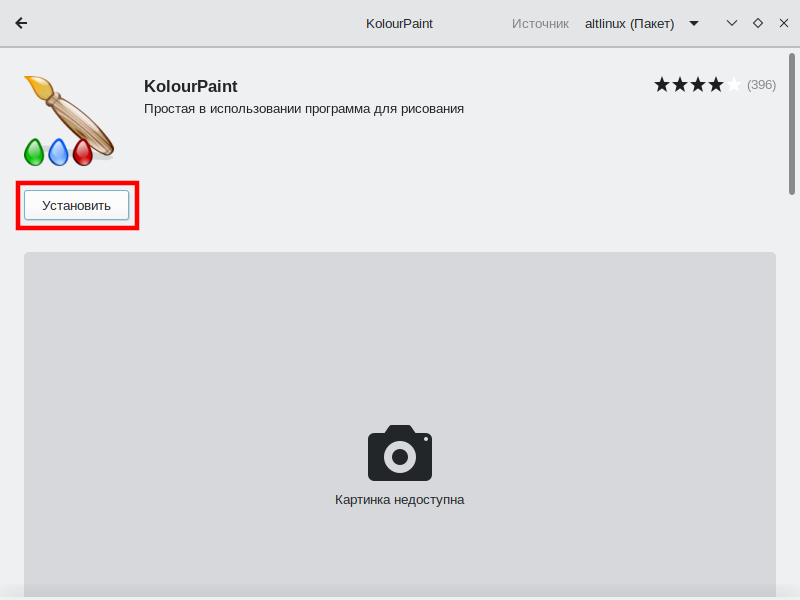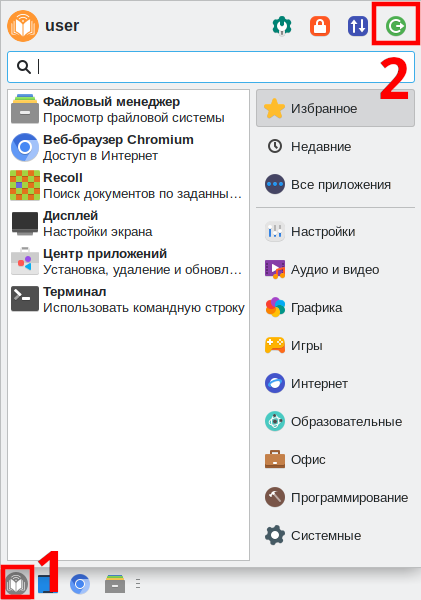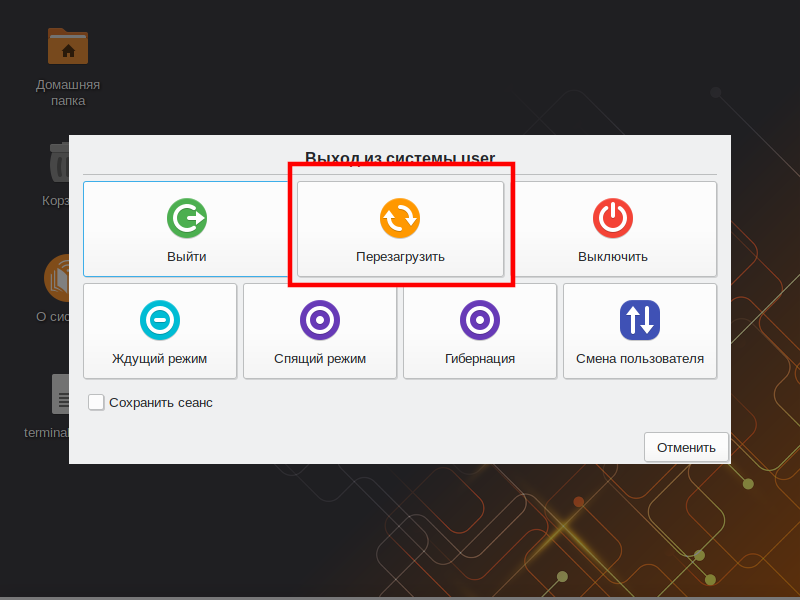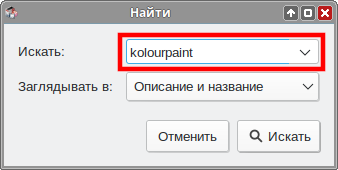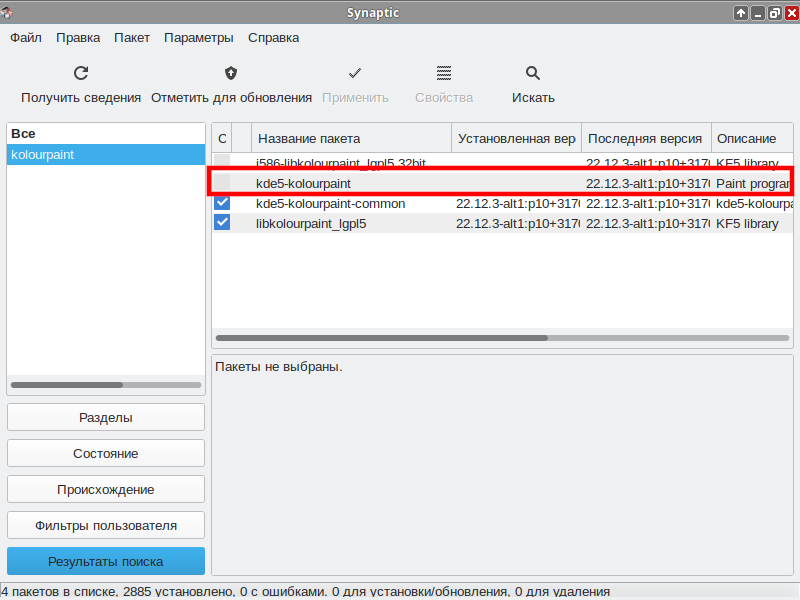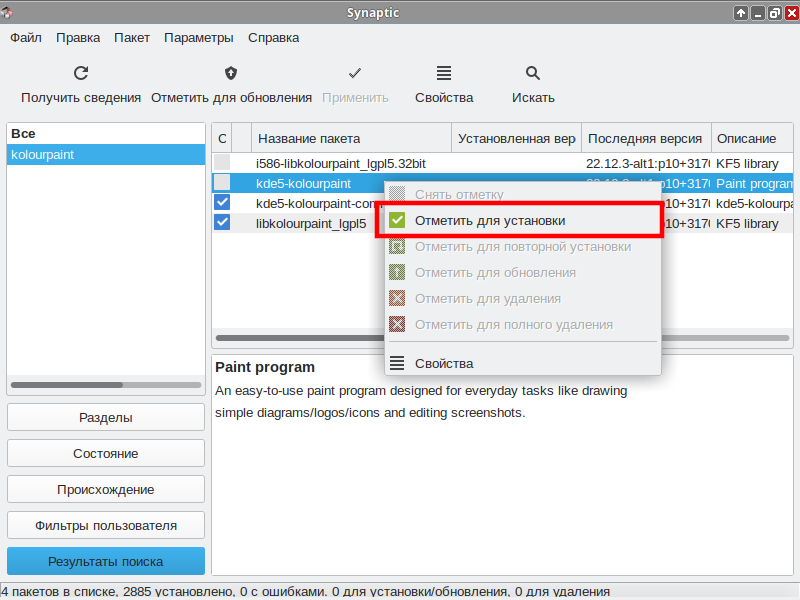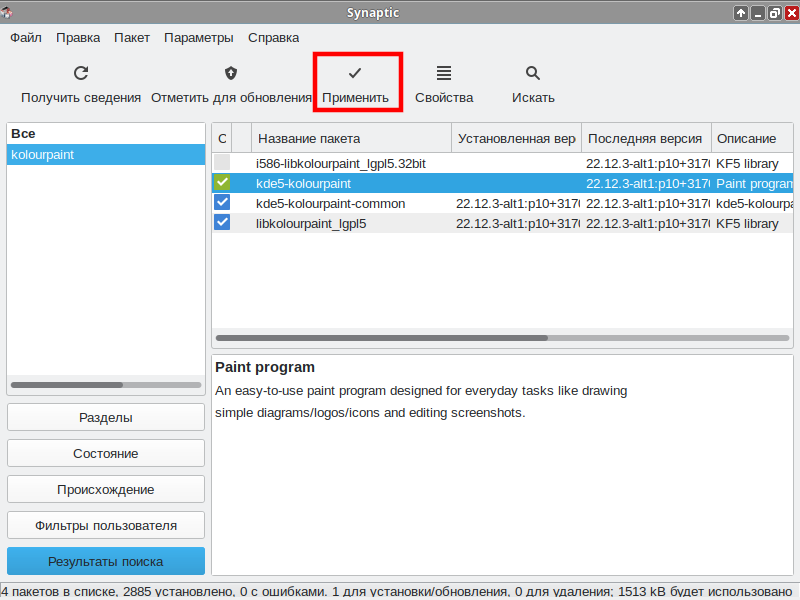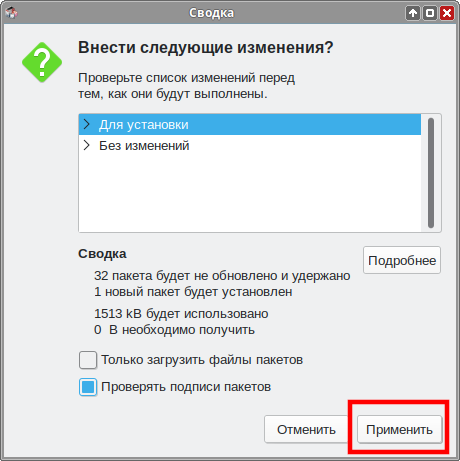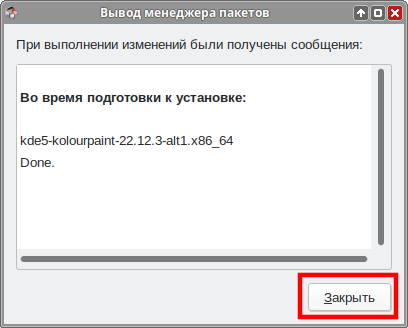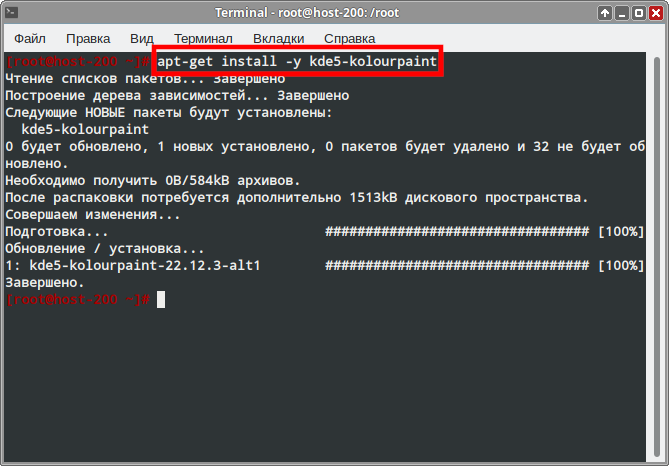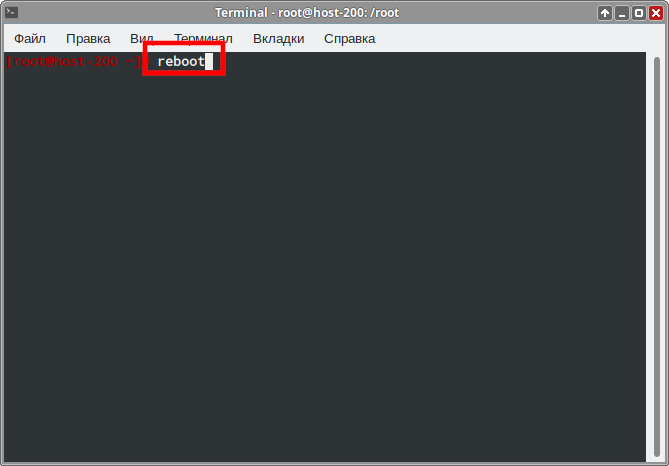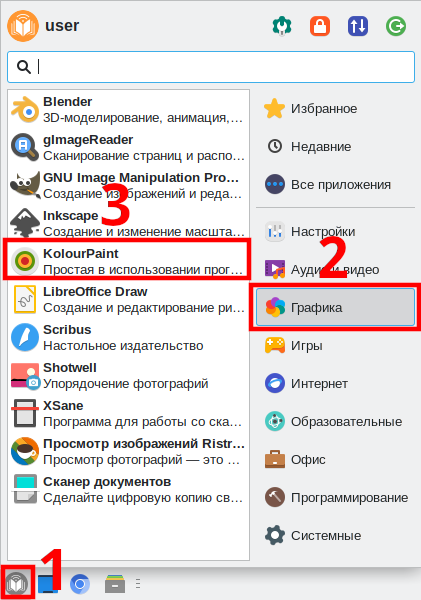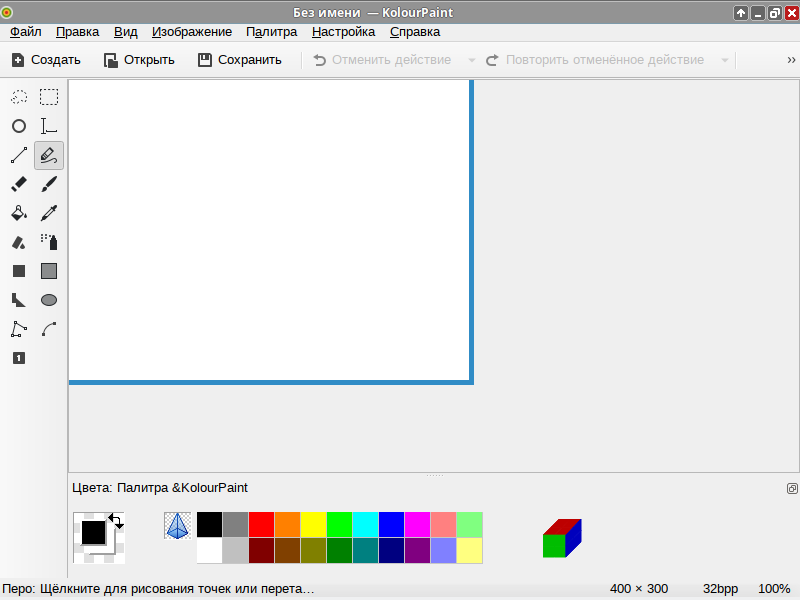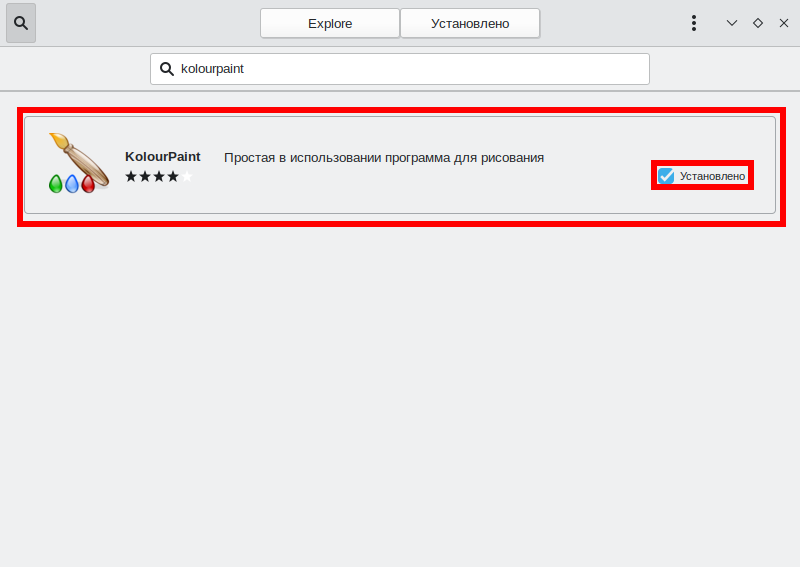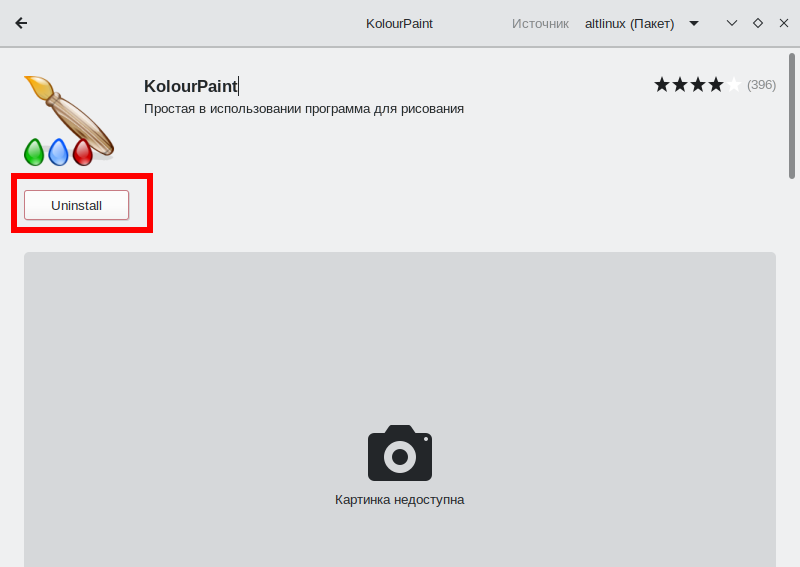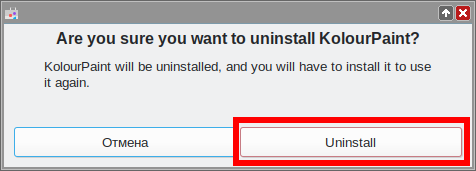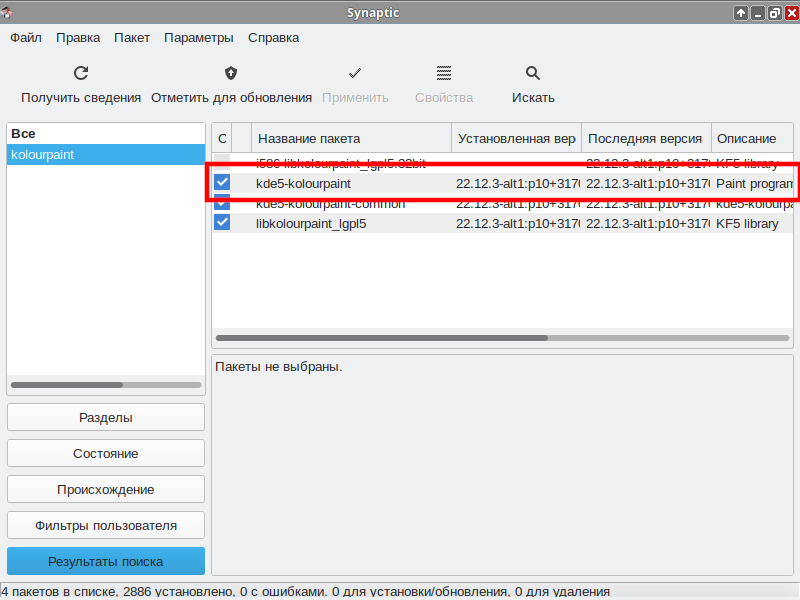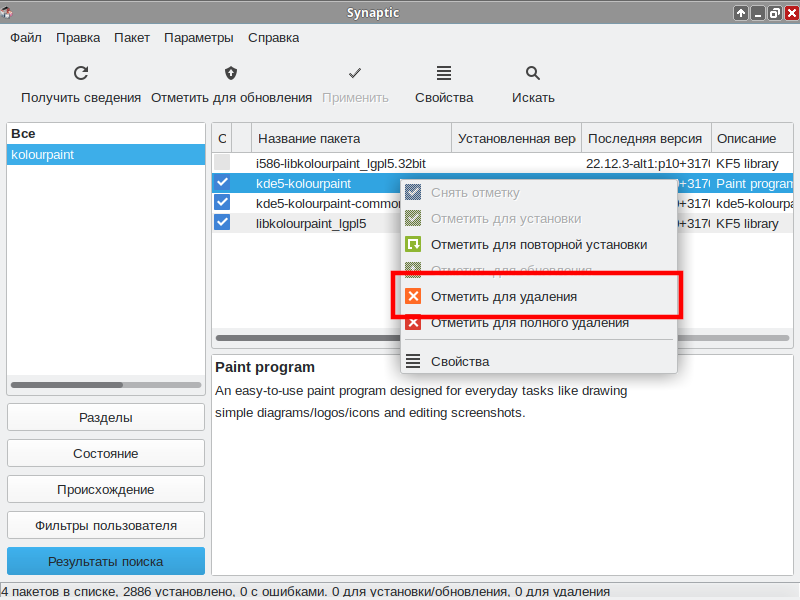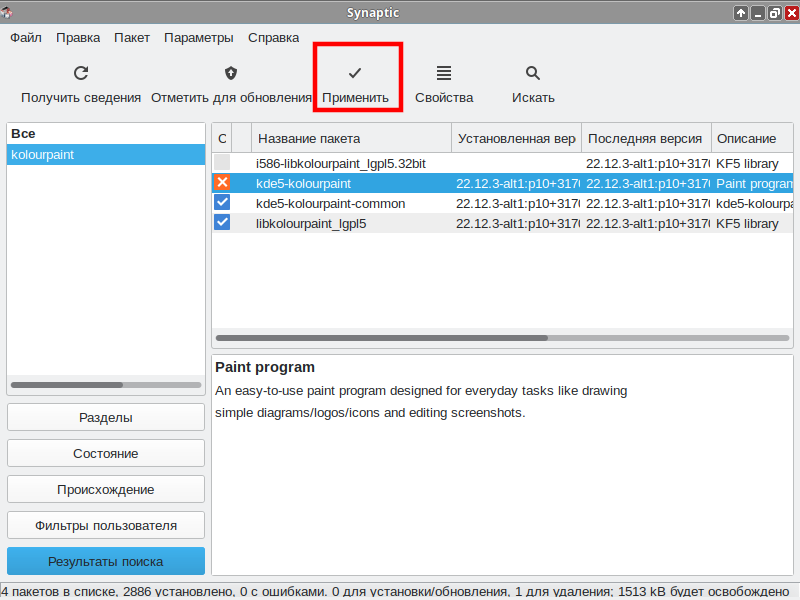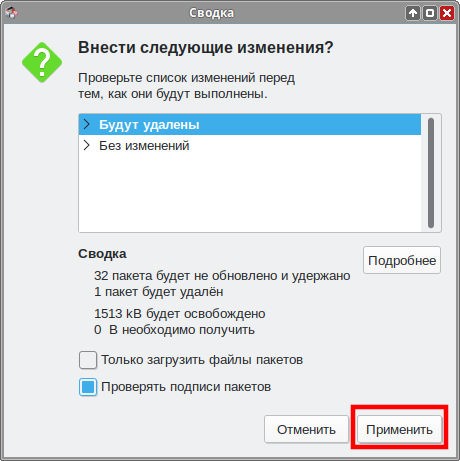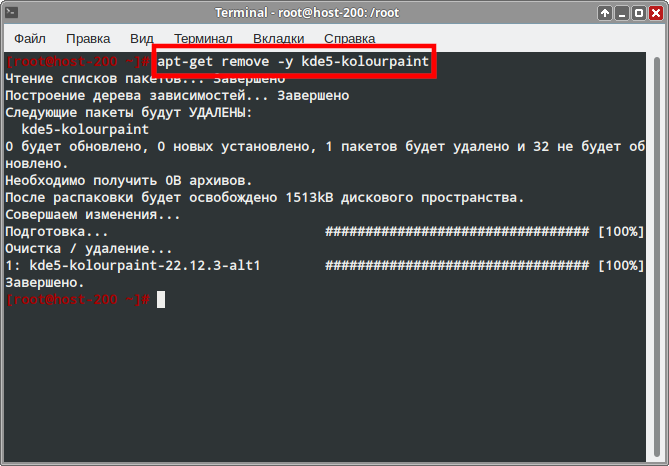Education applications/kolourpaint: различия между версиями
Pechenovv (обсуждение | вклад) |
Нет описания правки |
||
| (не показано 17 промежуточных версий 1 участника) | |||
| Строка 20: | Строка 20: | ||
|BSD<br> | |BSD<br> | ||
|- | |- | ||
|''' | |'''Включена в состав<br>Альт Образование''' | ||
| | | Да | ||
|- | |||
|'''Группы пакетов''' | |||
| | |||
* [[Educational_Applications_Sets#Начальная_школа|Начальная школа]] | |||
* [[Educational_Applications_Sets#Средняя_школа|Средняя школа]] | |||
* [[Educational_Applications_Sets#Среда_KDE_5|Среда KDE 5]] | |||
|} | |} | ||
'''KolourPaint''' — простой редактор растровой графики, схожий по возможностям и пользовательскому интерфейсу с Microsoft Paint, но имеющий ряд дополнительных функций, например, поддержку прозрачности. Одной из целей создания программы является простота использования и набор инструментов, подходящий для обычных пользователей. KolourPaint создавался для использования в повседневных задачах, таких как: рисование, редактирование изображений, редактирование иконок. | '''KolourPaint''' — простой редактор растровой графики, схожий по возможностям и пользовательскому интерфейсу с Microsoft Paint, но имеющий ряд дополнительных функций, например, поддержку прозрачности. Одной из целей создания программы является простота использования и набор инструментов, подходящий для обычных пользователей. KolourPaint создавался для использования в повседневных задачах, таких как: рисование, редактирование изображений, редактирование иконок. | ||
{{ Note | | |||
[[Изображение:Altedu-menu-kolourpaint.png|20px|link=]] {{prg|'''KolourPaint'''}} уже установлен на ваш экземпляр Альт Образования! <br> | |||
{{ Discuss | | |||
Если это не так, воспользуйтесь приведёнными ниже [[Education_applications/kolourpaint#Установка|инструкциями по установке]]. | |||
}} | |||
}} | |||
==Установка== | ==Установка== | ||
Программу можно установить из системного репозитория ALT Linux. Для установки программы [[Команды APT|через консоль]] или [[Synaptic]] нужно выбрать пакет {{pkg|kde5-kolourpaint}}. | Программу можно установить из системного репозитория ALT Linux. Для установки программы [[Команды APT|через консоль]] или [[Synaptic]] нужно выбрать пакет {{pkg|kde5-kolourpaint}}. | ||
| Строка 38: | Строка 49: | ||
#Нажмите установить: | #Нажмите установить: | ||
#:[[Файл:Edu-kolourpaint-install-appcenter-c.png|Установка]] | #:[[Файл:Edu-kolourpaint-install-appcenter-c.png|Установка]] | ||
{{:Education-reboot-common}} | {{:Education-reboot-common}}#Программа установлена | ||
#Программа установлена | |||
===Synaptic=== | ===Synaptic=== | ||
| Строка 56: | Строка 66: | ||
#После успешной установки программа выдаст соответствующее сообщение: | #После успешной установки программа выдаст соответствующее сообщение: | ||
#:[[Файл:Edu-kolourpaint-install-synaptic-f.png|Успех]] | #:[[Файл:Edu-kolourpaint-install-synaptic-f.png|Успех]] | ||
#Программа установлена | {{:Education-reboot-common}}#Программа установлена | ||
===Терминал=== | ===Терминал=== | ||
{{:Education-console-install-common-v2}}#Установите программу KolourPaint следующей командой: | {{:Education-console-install-common-v2}}#Установите программу KolourPaint следующей командой: | ||
#:<syntaxhighlight lang="bash"> | #:<syntaxhighlight lang="bash"> | ||
# apt-get | # apt-get install -y kde5-kolourpaint | ||
</syntaxhighlight> | </syntaxhighlight> | ||
#:[[Файл:Edu-kolourpaint-install-console-a.png|Ввод команды для установки пакета]] | #:[[Файл:Edu-kolourpaint-install-console-a.png|Ввод команды для установки пакета]] | ||
# Программа установлена | # Для завершения установки требуется перезагрузка | ||
#:[[Файл:Edu-common-reboot-console-1.png|Ввод команды для перезагрузки]] | |||
#Программа установлена | |||
==Запуск программы в Альт Образование== | ==Запуск программы в Альт Образование== | ||
| Строка 75: | Строка 87: | ||
==Удаление== | ==Удаление== | ||
Выберите удобный способ удаления: | Выберите удобный способ удаления: | ||
===Центр Приложений=== | |||
{{:Education-softwarecenter-common}}#Введите в поле поиска «kolourpaint» и дождитесь загрузки: | |||
#:[[Файл:Edu-kolourpaint-remove-appcenter-a.png|Поиск нужной программы]] | |||
#Нажмите «Uninstall»: | |||
#:[[Файл:Edu-kolourpaint-remove-appcenter-b.png|Удаление]] | |||
#Подтвердите удаление, снова нажав «Uninstall»: | |||
#:[[Файл:Edu-kolourpaint-remove-appcenter-c.png|Подтверждение удаления]] | |||
{{:Education-reboot-common}}#Программа удалена | |||
===Synaptic=== | ===Synaptic=== | ||
| Строка 89: | Строка 109: | ||
#Программа начнёт удаление: | #Программа начнёт удаление: | ||
#:[[Файл:Edu-pascalabc-install-synaptic-10.png|Процесс удаления и очистки]] | #:[[Файл:Edu-pascalabc-install-synaptic-10.png|Процесс удаления и очистки]] | ||
# | #По завершении процесса закройте Synaptic. | ||
#:[[Файл:Edu-kolourpaint-install-synaptic- | #:[[Файл:Edu-kolourpaint-install-synaptic-f.png|Успех]] | ||
{{:Education-reboot-common}}#Программа удалена | |||
===Терминал=== | ===Терминал=== | ||
{{:Education-console-remove-common-v2}}#Введите запрос на удаление программы командой: | {{:Education-console-remove-common-v2}}#Введите запрос на удаление программы командой: | ||
| Строка 97: | Строка 119: | ||
</syntaxhighlight> | </syntaxhighlight> | ||
#:[[Файл:Edu-kolourpaint-remove-console-a.png|Ввод команды для удаления пакета]] | #:[[Файл:Edu-kolourpaint-remove-console-a.png|Ввод команды для удаления пакета]] | ||
# | # Для завершения удаления требуется перезагрузка | ||
#:[[Файл:Edu-common-reboot-console-1.png|Ввод команды для перезагрузки]] | |||
# Программа удалена | |||
==Учебные и методические материалы в свободном доступе== | ==Учебные и методические материалы в свободном доступе== | ||
[[Категория:EduApps]] | [[Категория:EduApps]] | ||
Текущая версия от 21:57, 20 ноября 2023

| |
|---|---|
| KolourPaint | |
| Появился в: | 2000 |
| Оф. сайт: | https://kolourpaint.org/ |
| Репозиторий ALT Linux | kde5-kolourpaint |
| Лицензия: | BSD |
| Включена в состав Альт Образование |
Да |
| Группы пакетов | |
KolourPaint — простой редактор растровой графики, схожий по возможностям и пользовательскому интерфейсу с Microsoft Paint, но имеющий ряд дополнительных функций, например, поддержку прозрачности. Одной из целей создания программы является простота использования и набор инструментов, подходящий для обычных пользователей. KolourPaint создавался для использования в повседневных задачах, таких как: рисование, редактирование изображений, редактирование иконок.
![]() KolourPaint уже установлен на ваш экземпляр Альт Образования!
KolourPaint уже установлен на ваш экземпляр Альт Образования!
Установка
Программу можно установить из системного репозитория ALT Linux. Для установки программы через консоль или Synaptic нужно выбрать пакет kde5-kolourpaint.
Выберите удобный способ установки:
Центр Приложений
- Откройте Меню приложений ▷ Системные ▷ Центр приложений:
- Нажмите на кнопку поиска:
- Введите в поле поиска «kolourpaint» и дождитесь загрузки:
- Выберите в источнике приложения репозиторий ALT Linux:
- Нажмите установить:
- Для завершения установки/удаления требуется перезагрузка. Откройте Меню приложений ▷ Выйти:
- Нажмите на кнопку Перезагрузить:
- Программа установлена
Synaptic
- Откройте Меню приложений ▷ Настройки ▷ Программа управления пакетами Synaptic:
- Введите пароль суперпользователя:
- Нажмите на кнопку «Получить сведения» и подождите, пока программа обновит кэш:
- Нажмите на кнопку «Искать»
- Введите в окне поиска «kolourpaint» и нажмите «Искать»:
- Программа найдёт нужный пакет.
- Кликните по пакету ПКМ и выберите «Отметить для установки»:
- Нажмите кнопку «Применить»:
- Согласитесь с изменениями:
- Программа начнёт загрузку и установку пакетов:
- После успешной установки программа выдаст соответствующее сообщение:
- Для завершения установки/удаления требуется перезагрузка. Откройте Меню приложений ▷ Выйти:
- Нажмите на кнопку Перезагрузить:
- Программа установлена
Терминал
- Откройте Меню приложений ▷ Системные ▷ Терминал Xfce:
- Введите запрос на повышение прав до суперпользователя и команду для обновления кэша:
- Установите программу KolourPaint следующей командой:
- Для завершения установки требуется перезагрузка
- Программа установлена
Запуск программы в Альт Образование
- Чтобы запустить программу в Альт Образование перейдите по следующим пунктам меню:
- Программа запущена:
Удаление
Выберите удобный способ удаления:
Центр Приложений
- Откройте Меню приложений ▷ Системные ▷ Центр приложений:
- Нажмите на кнопку поиска:
- Введите в поле поиска «kolourpaint» и дождитесь загрузки:
- Нажмите «Uninstall»:
- Подтвердите удаление, снова нажав «Uninstall»:
- Для завершения установки/удаления требуется перезагрузка. Откройте Меню приложений ▷ Выйти:
- Нажмите на кнопку Перезагрузить:
- Программа удалена
Synaptic
- Откройте Меню приложений ▷ Настройки ▷ Программа управления пакетами Synaptic:
- Введите пароль суперпользователя:
- Нажмите кнопку «Искать»:
- Введите «kolourpaint»
- Программа нашла установленный пакет:
- Кликните по пакету ПКМ и выберите «Отметить для удаления»:
- Нажмите кнопку «Применить»:
- Согласитесь с изменениями:
- Программа начнёт удаление:
- По завершении процесса закройте Synaptic.
- Для завершения установки/удаления требуется перезагрузка. Откройте Меню приложений ▷ Выйти:
- Нажмите на кнопку Перезагрузить:
- Программа удалена
Терминал
- Откройте Меню приложений ▷ Системные ▷ Терминал Xfce:
- Введите запрос на повышение прав до суперпользователя:
- Введите запрос на удаление программы командой:
- Для завершения удаления требуется перезагрузка
- Программа удалена